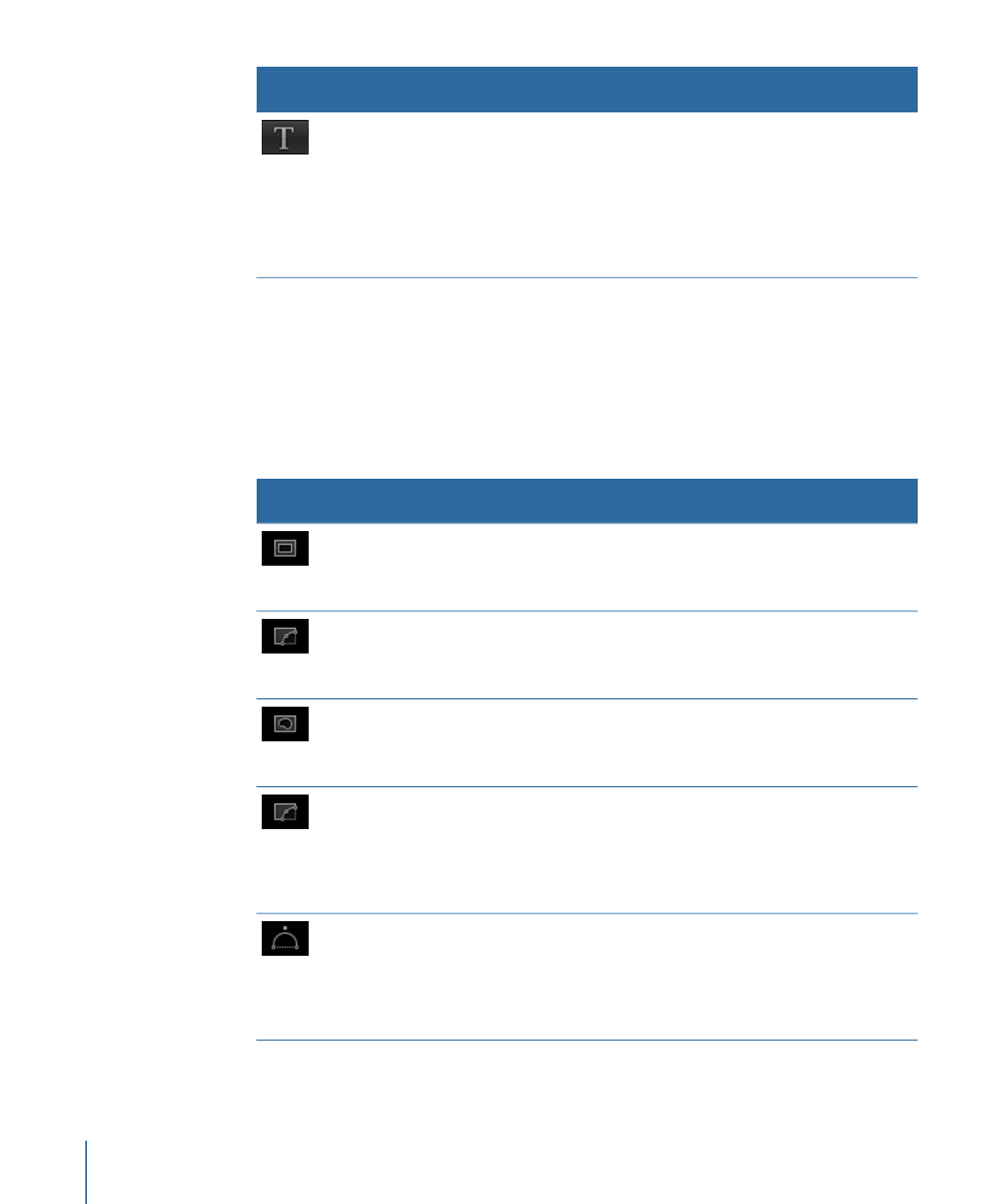
Outils Masque
Choisissez un outil Masque dans le menu local pour cacher certaines parties d’une couche
sélectionnée. Ces outils ne sont accessibles que si une couche (un objet visible dans le
canevas, tel qu’une image, un réplicateur ou du texte aplati) ou un groupe 2D est
sélectionné. Par défaut, la zone située à l’intérieur du masque reste visible. Pour plus
d’informations sur les masques, consultez le chapitre
Utilisation des formes, masques et
traits de peinture
.
Description
Raccourci
clavier
Nom
Icône
Permet de créer un masque rectangulaire (en
faisant glisser le pointeur dans le canevas).
Appuyez sur Maj tout en faisant glisser le pointeur
pour tracer un masque carré.
Option + R
Masque
rectangulaire
Permet de créer un masque circulaire (en faisant
glisser le pointeur dans le canevas). Appuyez sur
Maj tout en faisant glisser l’objet pour tracer un
masque en forme de cercle.
Option + C
outil Masque
circulaire
Permet de créer un masque correspondant à la
forme que vous tracez dans le canevas. La forme
est fermée en reliant le premier et le dernier point
du tracé.
Aucun
Masque à main
levée
Permet de créer un masque de forme libre à l’aide
de sommets Bézier. Cliquez à plusieurs reprises
sur le canevas pour créer une forme de masque.
Pour fermer le masque, cliquez sur le premier point
de la forme et appuyez sur C. Pour créer un
masque ouvert, double-cliquez sur le dernier point.
Option + B
(permet de
basculer entre
les outils
Bézier/Masque
B-Spline)
outil Masque
de Bézier
Permet de créer un masque de forme libre à l’aide
de sommets B-Spline. Cliquez à plusieurs reprises
sur le canevas pour créer une forme de masque.
Pour fermer le masque, cliquez sur le premier point
de la forme et appuyez sur C. Pour créer une forme
ouverte, double-cliquez sur le dernier point.
Option + B
(permet de
basculer entre
les outils
Bézier/Masque
B-Spline)
Masque
B-Spline
58
Chapitre 2
Interface de Motion